Vous en avez mare de faire une nouvelle liste à chaque fois que vous faites vos courses ?
Vous oubliez régulièrement des choses dans votre liste ?
Si c’est le cas, vous aller découvrir ici une méthode super efficace pour remédier à ces problèmes : faire une liste de courses type dans OneNote.
Si vous ne connaissez pas OneNote, je vous invite à lire cet article de synthèse ou à regarder cette vidéo.
Au fait ! OneNote est un logiciel gratuit disponible sur Windows, Mac OS, iOS et Android 🙂
Cet article reprend par écrit les explications de la vidéo suivante :
Les 4 avantages à faire une liste de courses type dans OneNote
- Vous allez gagner un temps fou
- Vous aurez beaucoup moins de risque d’oublier des choses
- Si vous possédez un smartphone, votre liste sera toujours avec vous . Vous pourrez ainsi la compléter dès qu’une idée vous vient à l’esprit, et… la consulter pendant que vous faites vos courses bien entendu !
- Vous pourrez partager en temps réel votre liste avec d’autres personnes, comme votre conjoint(e) par exemple.
La méthode
Concrètement, voici la méthode que j’utilise moi-même depuis plusieurs années. Vous allez voir, elle est simple mais puissante !
Listez vos produits habituels
J’imagine que comme moi, vous avez certaines habitudes alimentaires et que vous achetez à peu près toujours les mêmes produits parmi une liste de 50, 100 ou peut-être 200 produits. C’est pourquoi vous allez commencer par faire une bonne fois pour toutes par créer une liste de courses type contenant tous les produits que vous achetez habituellement.
Ce travail peut être assez long, mais vous ne le ferez qu’une seule fois. Vous allez voir un peu plus loin comment créer et organiser judicieusement cette liste…
Remarque : il est difficile de faire une liste vraiment exhaustive du premier coup. Vous serez sans doute amené à la compléter au cours des semaines qui suivent…
Préparez une liste en cochant les produits
Grâce au travail précédent, vous allez récolter le fruit de vos efforts à chaque fois que vous vous apprêterez à faire des courses !
En effet, il vous suffira de cocher les produits dont vous avez besoin dans la liste. Non seulement c’est très rapide, mais en plus vous avez beaucoup moins de risque d’oublier des choses !
En plus, comme il n’y a rien à écrire, vous pouvez facilement préparer votre liste sur smartphone, n’importe où.
Vous pouvez également permettre à d’autre personnes (votre conjoint(e) par exemple) de voir et/ou compléter votre liste en partageant le bloc-notes OneNote correspondant via OneDrive. Je vous montre plus bas comment faire…
Utilisez votre liste en magasin
Dans le magasin, vous consultez votre liste sur votre smartphone et vous décochez les produits au fur et à mesure que vous les ajoutez dans le caddie.
Si jamais certains articles ne sont pas disponibles, ils restent cochés pour la prochaine liste que vous ferez. Pratique, non ?
Créez votre liste dans OneNote
Voyons maintenant comment créer et organiser votre liste de courses type dans OneNote.
Voici un exemple volontairement réduit de liste type. Il sert surtout à illustrer les techniques utilisées :
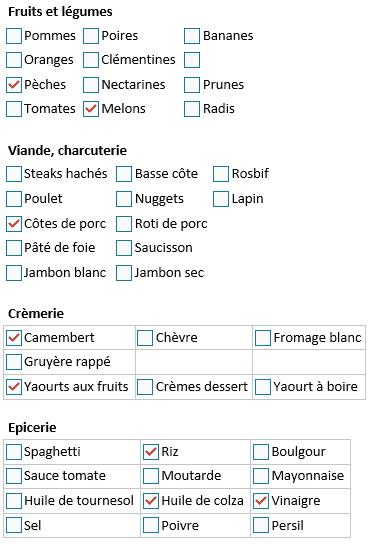
Vous pouvez voir que les produits sont regroupés en catégories (Fruits et légumes, Viande et charcuterie, crèmerie…etc.). L’idée est de faciliter la création d’une liste et de vous permettre de ne rien oublier. Le titre de chaque catégorie est ici un simple texte en gras.
Les produits de chaque catégorie sont présentés sous forme de tableaux. Et chaque ligne de tableau regroupe des produits similaires. Par exemple, dans le second tableau, la première ligne contient les viandes de bœuf, la seconde les volailles, la troisième les viandes de porc…etc.
Là encore, il s’agit de faciliter la préparation d’une liste sans rien oublier. Mais aussi de faciliter votre parcours dans le magasin, en mettant ensemble les produits qui se trouvent à proximité physique.
Vous remarquez dans la capture ci-dessus que les 2 premiers tableaux n’ont pas de bordures. Mon intention ici est juste de vous montrer que vous pouvez masquer les bordures d’un tableau si vous préférez. Pour cela, dans le menu Tableau, cliquez sur « Masquer les bordures »
Pour ajouter une case à cocher devant chaque produit, le plus simple est de sélectionner par exemple toutes les colonnes du tableau sauf la dernière, puis de cliquer sur l’indicateur « à faire » du menu Accueil. Faites ensuite de même avec la dernière colonne.
Attention ! Si vous sélectionnez l’ensemble du tableau avant de cliquer sur l’indicateur, une case à cocher s’ajoutera devant le tableau entier et non à l’intérieur de chaque cellule.
Variante avec des blocs
Si vous n’aimez pas les tableaux, vous pouvez utiliser des blocs placés côte à côte, et contenant chacun une liste verticale de produits, comme illustré ci-dessous :
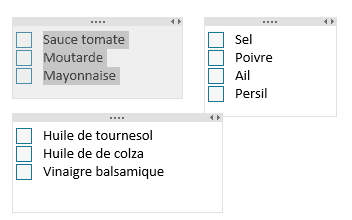
Pour rappel, pour créer un nouveau bloc de texte dans une page OneNote, il suffit de cliquer à l’endroit souhaité et de commencer à écrire.
Conseil : créez votre liste sur votre ordinateur plutôt que sur votre smartphone; la saisie et la mise en forme seront plus faciles et plus rapides.
Partagez votre liste via OneDrive
Les blocs-notes de OneNote sont par défaut stockés dans OneDrive, ce qui vous permet d’y accéder depuis tous vos appareils (ordinateurs, smartphones…), mais aussi de les partager avec d’autres personnes.
Si vous voulez partager votre liste avec votre conjoint(e), vous pouvez soit utiliser le même compte Microsoft, soit partager le bloc-notes en cliquant sur le menu Partager dans le coin supérieur droit de la barre de menu :
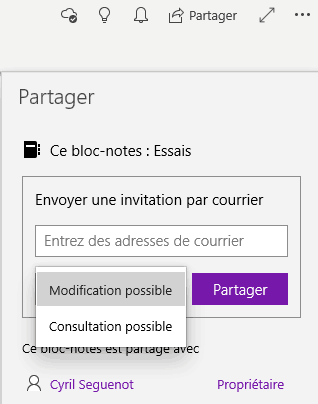
OneNote vous demande l’adresse e-mail de la personne avec laquelle vous souhaitez partager le bloc-notes. La personne recevra un lien d’accès par mail.
Remarques :
- Pensez à sélectionner « Modification possible » dans la liste pour que la personne puisse éditer votre liste de courses
- Le partage se fait obligatoirement au niveau du bloc-notes. Il n’est pas possible de partager juste une section ou une page.
Synthèse
Vous avez désormais une méthode puissante et simple pour faire vos listes de courses rapidement et sans rien oublier. J’espère qu’elle vous aidera au quotidien.
Dites-moi ce que vous en pensez en commentaire.
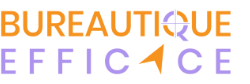

Laisser un commentaire